13Apr
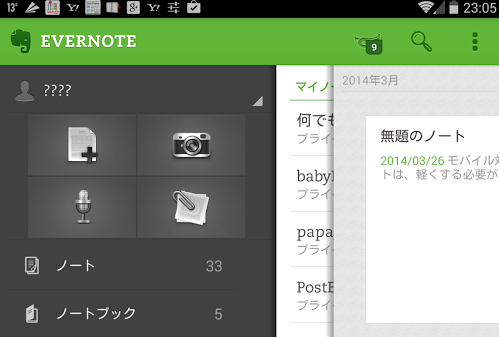
出先のイベント会場でさっとNexus7を取り出してブログに投稿・・・。そんな夢を見ていた時期がありました。
IIJのSIMも買いました。いつでも外で執筆に取り掛かれます。だけど、相変わらずPCでブログを書く日々。やっぱりデスクトップPCキーボードに完全に慣れているので、Nexus7での文字入力はストレスに感じてブログを書く気になれないんですよねぇ。
じゃぁ「Nexus7を買った意味はなかった?」と言うとそうでもないです。今やブログ執筆に欠かせないアイテムとなっております。さらに駅のホームや、歩道を歩きながらスマホをする人の気持ちも理解出来ました。やっぱり小型PCを持って歩けるのは面白いですよ。でも危ないからやっちゃいけないよ!
そんなわけで、モバイル環境でブログを執筆できていない私が、今現在ブログにどのように活用しているのかを書いていきます。
Nexus7はこう使う
こんな瞬間って経験ありませんか?
- テレビやラジオで気になる言葉を聞いた時。
- 本を読んでいて付箋を貼っておこうかなと思った時。
- 嫁と話しをしていて「ネタになる!」とひらめいた時。
人によっては大学ノートを持ち歩いてメモするようですが、私はNexus7にガンガン流しこむようにしています。
「え?文字入力するのが面倒なんじゃないの?」
そうなんですよ!面倒だから手で文字は入力しません。だから音声で文字を入力してるんです。
実はNexus7に標準装備されている音声入力ってそうとう賢いのです。去年の冬、腱鞘炎になってしまいAmiVoice2という音声入力専門のソフトを使って記事を執筆していた私が言うのだから間違いありません。
気になる話題を見つけたら、さくっと音声入力でメモ。メモの内容はワンタッチでEvernoteに記録。これがまたすごい楽なんです。今まで見逃していた情報もまめに記録していけるので、ドンドンネタが溜まっていくんですよ。
もう手放せません。
Nexus7をネタ帳に仕上げる手順
私はこんなアプリをインストールして、ひらめいた瞬間にサクサクネタを記録していますよ。
基本のEvernote
なにはなくともまずはコレが必須。
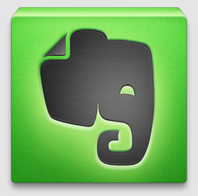
あくまでもNexus7は機動性を活かしてメモ書き専用です。編集とブログ執筆はデスクトップPCで行うので、PCにもEvernoteをインストールしておきます。同じIDでログインすれば同期するので超便利。
Evernoteの使い勝手を加速するアプリ
実は「今すぐメモを取りたい!後3秒後には頭のなかから消えてしまう!」といった即時性が重要な時は、Evernoteだけだと力不足。
Evernoteでネタを記録するためには、
- アプリを起動する
- ノートブックを選択する。
- ノートを追加するボタンを押す。
- ネタを書き込む
- 最後に確定する。
といった操作が必要で機動力がないんですよね。たったこれだけの操作なのかもしれないけど、ネタは細切れに何度も記録していくものなので、煩わしく感じるようになります。ノートもやらたらと増えてしまうんですよね。あとで整理するときも大変。
だから「速攻でネタを記録できて、一つのノートにドンドン追記できるようなネタ帳アプリがアレばいいのになぁ」なんて思っていたんだけど、探してみたらありました。それがこれ。
こいつの特徴は、アプリを起動したら即文字入力可能な状態になっている所。そしてボタンひとつでEvernoteに入力内容を送信できる点。
だからネタを発見したらサクッと音声で入力して、転送ボタンをピッ!と押すだけでいいのです。しかも自動で日付毎のノートを作ってくれて、作成した日付毎に追記してくれるんですよ。コレのお陰でやらたとノートが増えなくてもう最高です。
ATOKも必須だよ
サクサク音声入力するためにはATOKが必須。最近になってGoogle日本語入力も音声入力モードに切り替えやすくなりましたが、それでもまだATOKには及びません。
だから私のNexus7にはATOKをインストールしてあります。アルファベットキーボードに数字キーも付いていたりと至れりつくせりなので、Nexus7を買った当日に入れとけって感じですね。特に初めてモバイルでの入力を経験するおっさんは、Google日本語入力と入力方式が若干違うからね。頭が混乱するよ!
ATOKが音声入力と相性が良い理由はコレだ
ATOKで簡単に音声入力できるようになる理由がコレ。
これマッシュルーム対応アプリって言って、文字入力を便利にするアプリなんですよ。ATOKはコレに対応してるんです。だから音声入力モードにさくっと切り替えができるんです。Google日本語入力は今年3月ぐらいに対応したようです。
ちなみに手書き入力はどう?
音声入力に気がつく前は「ノートみたいに手書きにしたらどうだろう?」て考えたんですよね。
だから、こんな手書き入力用のペンまで買って試してみたんだけど・・・

正直「ほとんど使いものにならないレベル」でした。
字が汚くて読めないというのは置いとくとしても・・・。ペンで字を書いた後の反応がものすごく遅いんですよ。私としてはWACOMのタブレット並の、紙に書くかのような反応を期待していたので、超がっかりでした。
文字がワンテンポ以上遅れて描画されるので、元々汚いのがますます汚くなって読めないという(笑)そして小さな字も書けないので、まるで幼稚園児が書いた落書き帳のようになってしまいます。
手書きアプリはいくつか試したんだけど、どれも似たような結果になるので結局あきらめました。でもその御蔭で音声入力に気づくことが出来たのですが・・・。
まとめ
音声入力が超使えるおかげで、ネタをこまめに取る習慣が出来ました。特に本からネタを拾う時が大助かり。
今までは付箋を貼ったり折り目をつけたりして、後からもう一度読み返しながらPCに書き込んでたんですよね。まとめて作業するから、気合を入れて取り掛かる必要があってちょっとダル~だったんです。
だから、これだけでも「Nexus7を買ってよかったなぁ」と感じています。もちろん他にも素敵な使い道が色々あるのです。それはまたこんどの機会にでもお話しましょう。
Nexus7でブログを書くという当初の野望は実現していませんが、いい買い物をしました。大満足です。
関連記事
コメント
この記事へのトラックバックはありません。

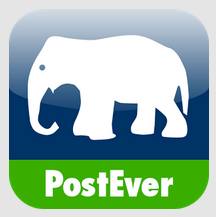
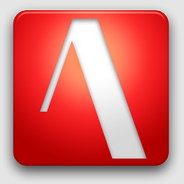

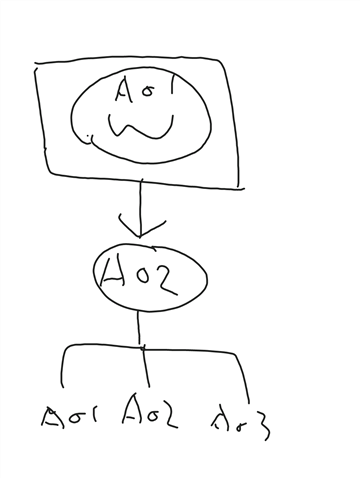





この記事へのコメントはありません。